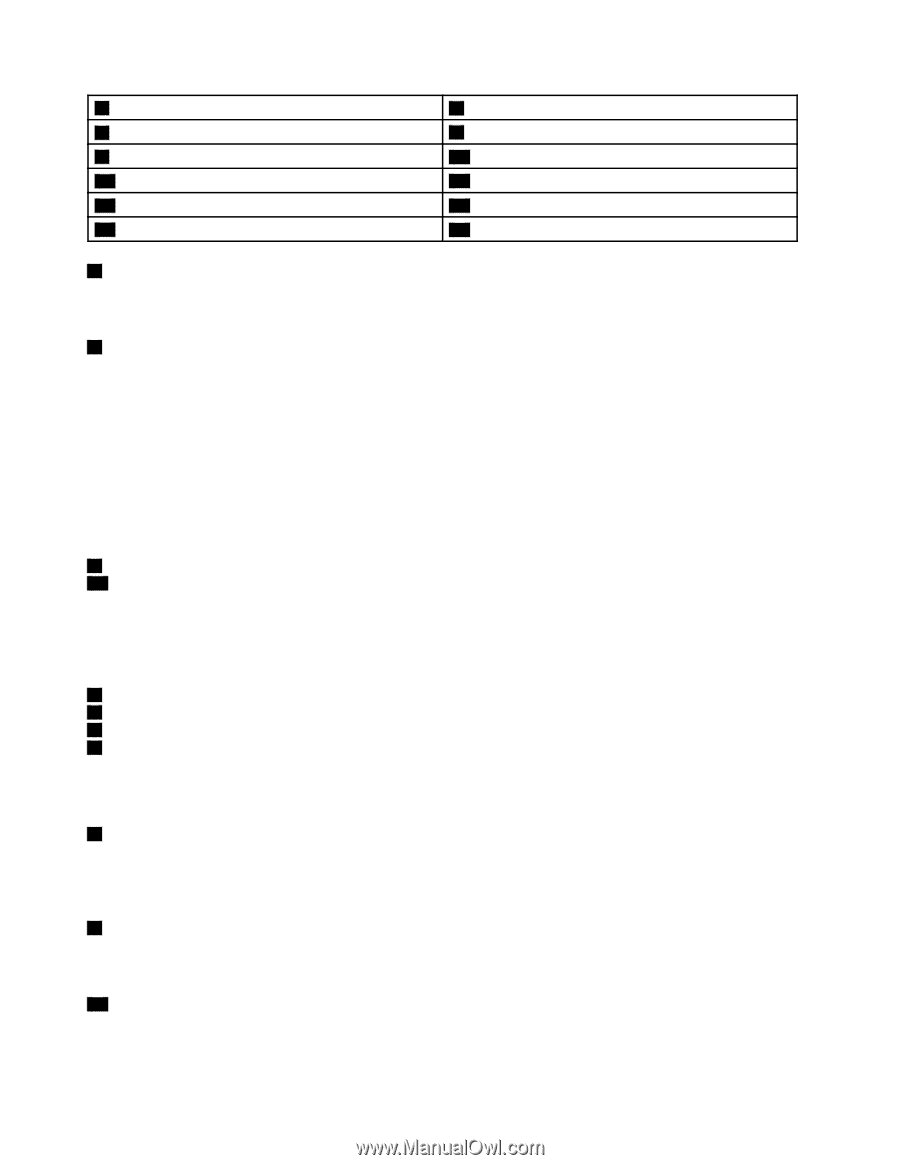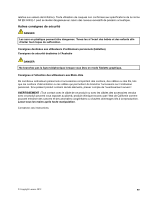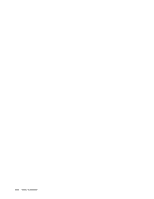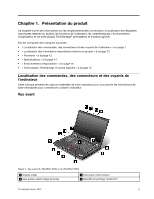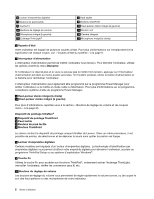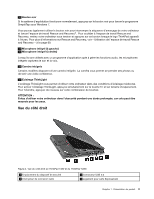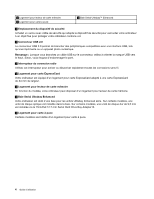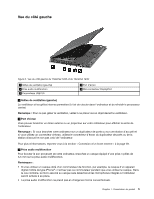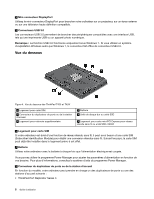Lenovo ThinkPad T430i (English) User Guide - Page 20
Boutons TrackPoint, Interrupteur d'alimentation
 |
View all Lenovo ThinkPad T430i manuals
Add to My Manuals
Save this manual to your list of manuals |
Page 20 highlights
5 Lecteur d'empreintes digitales 7 Boutons du pavé tactile 9 Touche Fn 11 Boutons de réglage du volume 13 Microphone intégré (à gauche) 15 Eclairage ThinkLight® 6 Pavé tactile 8 Boutons TrackPoint 10 Haut-parleur stéréo intégré (à gauche) 12 Bouton noir 14 Caméra intégrée 16 Microphone intégré (à droite) 1 Voyants d'état Votre ordinateur est équipé de plusieurs voyants d'état. Pour plus d'informations sur l'emplacement et la signification de chaque voyant, voir « Voyants d'état du système » à la page 9. 2 Interrupteur d'alimentation L'interrupteur d'alimentation permet de mettre l'ordinateur sous tension. Pour éteindre l'ordinateur, utilisez les options d'arrêt du menu Démarrer. Si l'ordinateur ne répond plus et si vous ne pouvez pas le mettre hors tension, appuyez sur l'interrupteur d'alimentation pendant au moins quatre secondes. Si l'incident persiste, retirez le boîtier d'alimentation et la batterie pour réinitialiser l'ordinateur. L'interrupteur d'alimentation peut également être programmé par le programme Power Manager pour arrêter l'ordinateur ou le mettre en mode veille ou hibernation. Pour plus d'informations sur ce programme, consultez le système d'aide du programme Power Manager. 3 Haut-parleur stéréo intégré (à droite) 10 Haut-parleur stéréo intégré (à gauche) Pour plus d'informations, reportez-vous à la section « Boutons de réglage du volume et de coupure micro » à la page 25. Dispositif de pointage UltraNav® 4 Dispositif de pointage TrackPoint 6 Pavé tactile 7 Boutons du pavé tactile 8 Boutons TrackPoint Le clavier contient le dispositif de pointage unique UltraNav de Lenovo. Dans un même processus, il est possible de pointer, de sélectionner et de déplacer la souris sans quitter la position de frappe. 5 Lecteur d'empreintes digitales Certains modèles sont équipés d'un lecteur d'empreintes digitales. La technologie d'identification par empreintes digitales vous permet d'utiliser votre empreinte digitale pour démarrer l'ordinateur, accéder au programme ThinkPad Setup ou au système d'exploitation Windows®. 9 Touche Fn Utilisez la touche Fn pour accéder aux fonctions ThinkPad®, notamment activer l'éclairage ThinkLight, verrouiller l'ordinateur, vérifier les connexions sans fil, etc. 11 Boutons de réglage du volume Les boutons de réglage du volume vous permettent de régler rapidement le volume sonore, ou de couper le son des haut-parleurs ou des microphones de votre ordinateur. 2 Guide d'utilisation